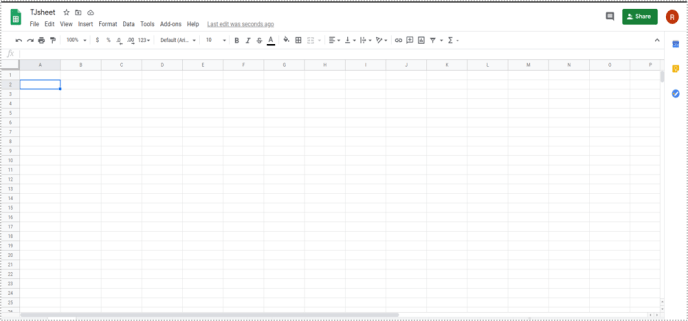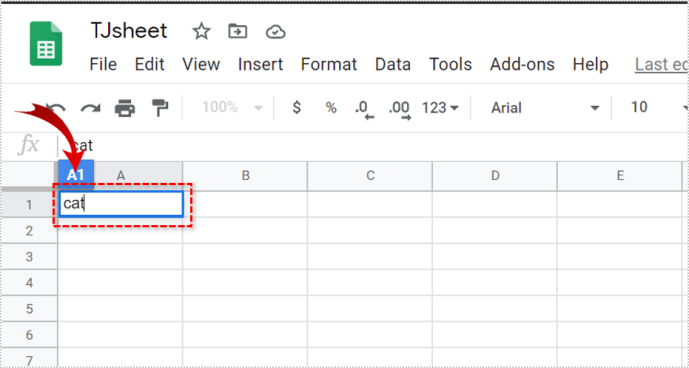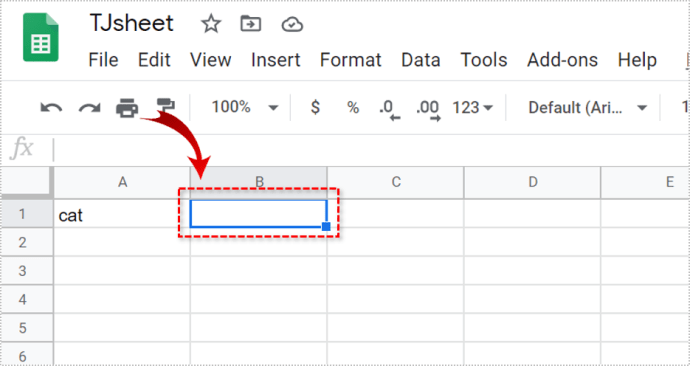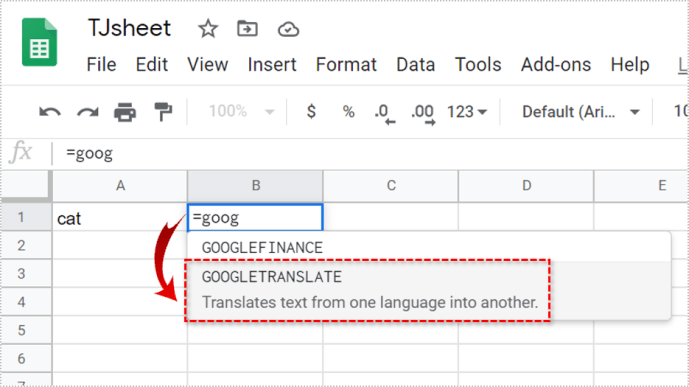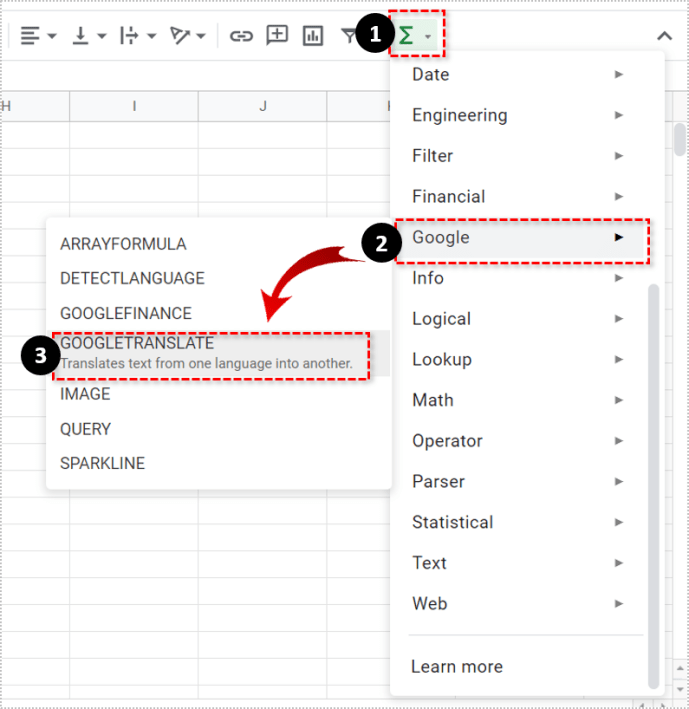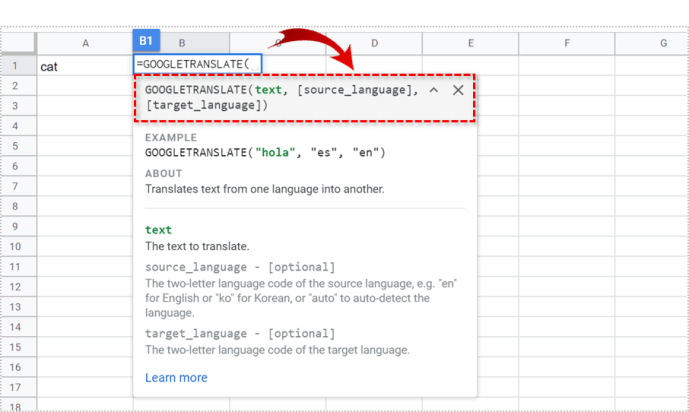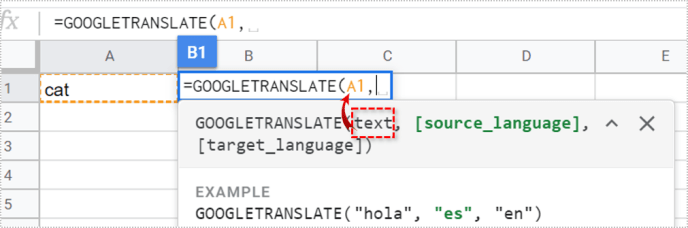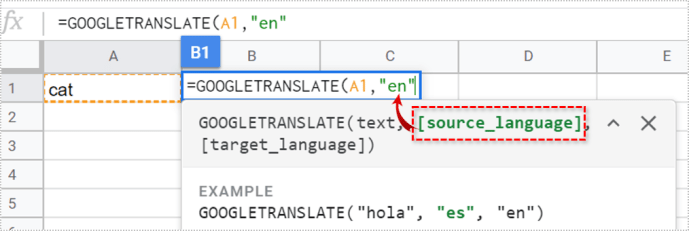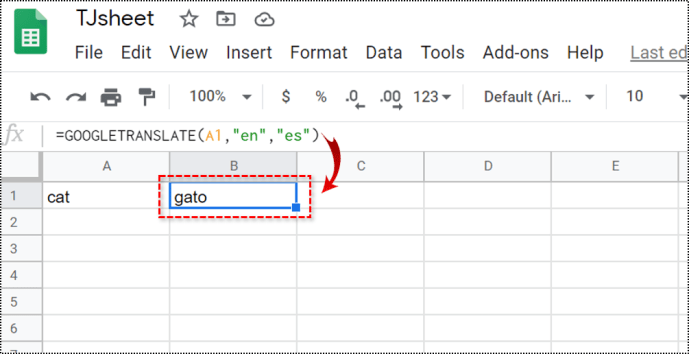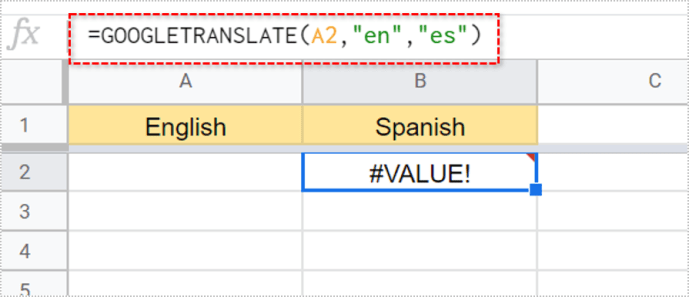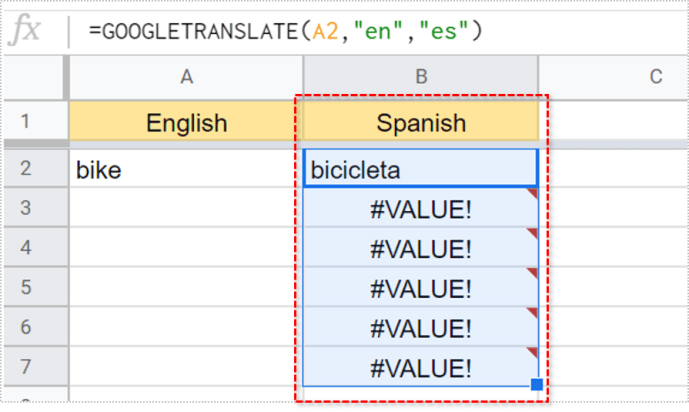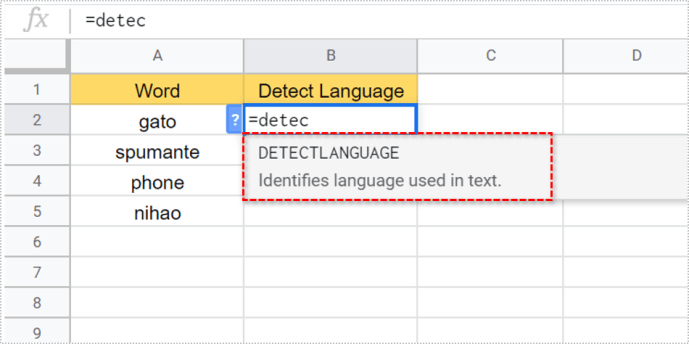Google Sheets adalah platform yang nyaman dengan banyak fungsi bawaan. Salah satu fungsi tersebut memberi Anda kemampuan untuk menerjemahkan konten sel spreadsheet Anda ke bahasa lain.

Anda dapat menerjemahkan kata apa pun di Google Spreadsheet, mendeteksi bahasa, dan membuat daftar kosakata. Artikel ini akan menunjukkan cara untuk semua hal ini.
Menerjemahkan Sel di Google Spreadsheet
Untuk menerjemahkan kata apa pun dalam spreadsheet Google, Anda harus mengikuti langkah-langkah ini:
- Buka spreadsheet Google Anda.
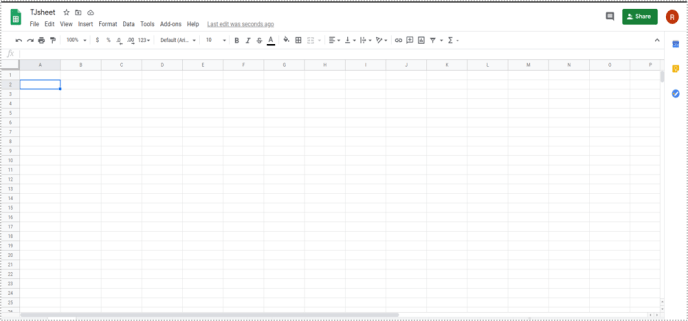
- Ketik kata apa saja di sel, kami memilih untuk menulis cat di sel A1.
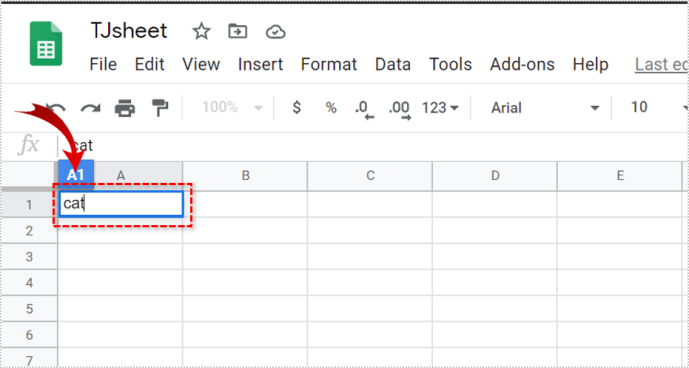
- Sekarang, klik pada sel lain, B2 dalam contoh ini.
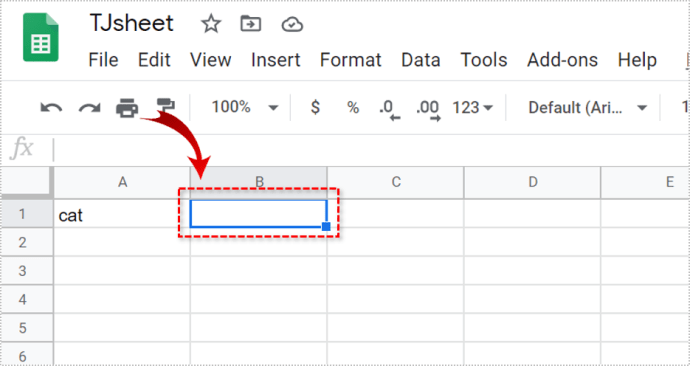
- Selanjutnya ketik ‘=googletranslate'. Setelah Anda mulai mengetik, opsi 'googletranslate' akan otomatis muncul di menu tarik-turun. Alih-alih mengetik, Anda juga dapat mengeklik Fungsi ikon di bilah alat lalu pilih Google > Google Terjemahan dari menu tarik-turun.
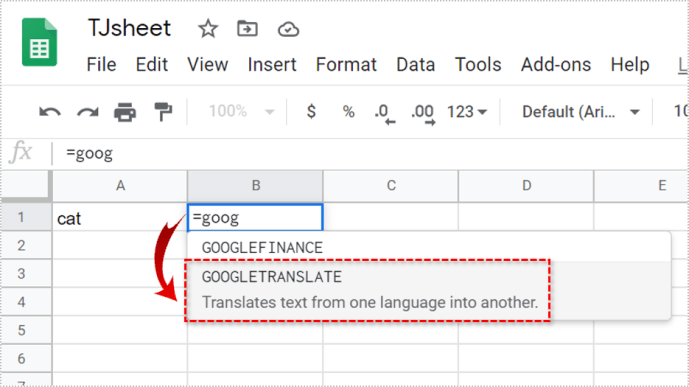
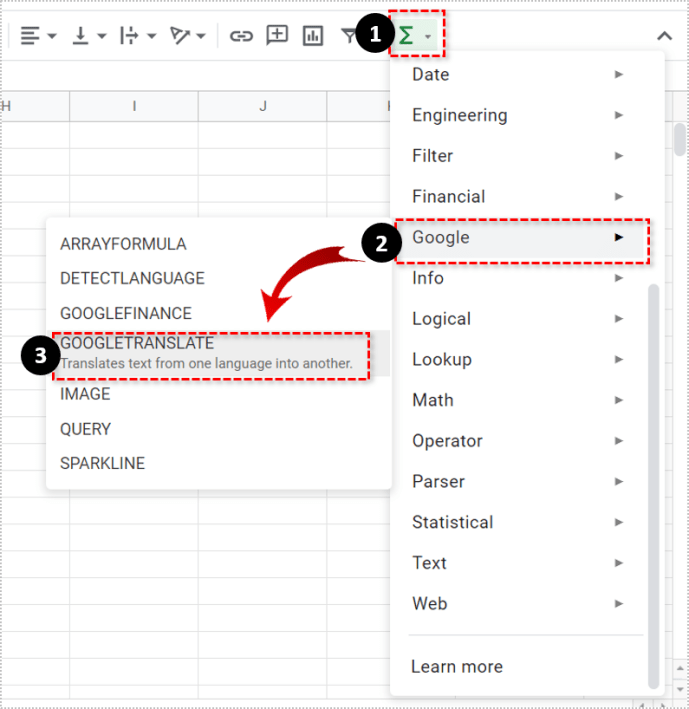
- Klik penerjemah Google. Sebuah kode (teks, [bahasa_sumber], [bahasa_target]) akan muncul.
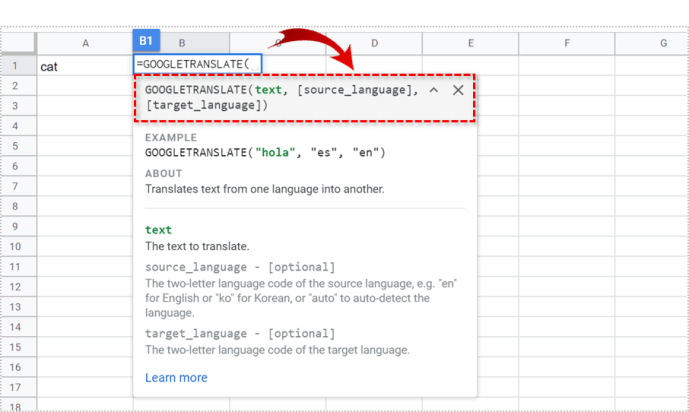
- Untuk teks, pilih sel dengan kata yang ingin Anda terjemahkan. Sebagai contoh, A1. Atau, Anda dapat mengklik sel itu, dan program akan menulisnya untuk Anda.
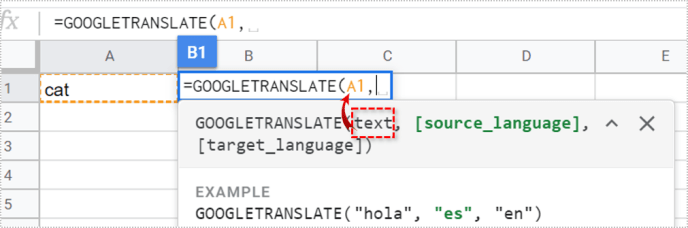
- Untuk [bahasa sumber], pilih bahasa dari kata yang Anda tulis. Jika Anda ingin menerjemahkan kata ‘cat’, Anda harus menulis “en” (untuk bahasa Inggris).
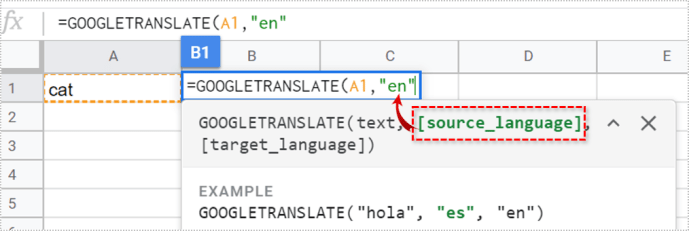
- Untuk [bahasa_target], pilih bahasa yang ingin Anda terjemahkan. Misalnya, Anda dapat mengetik "es" untuk bahasa Spanyol atau "it" untuk bahasa Italia. Ingatlah untuk selalu menulis kode bahasa dalam tanda kutip. Jika tidak, Anda akan mendapatkan kesalahan dalam kode.

- tekan Memasuki, Anda akan melihat terjemahan kata sumber Anda.
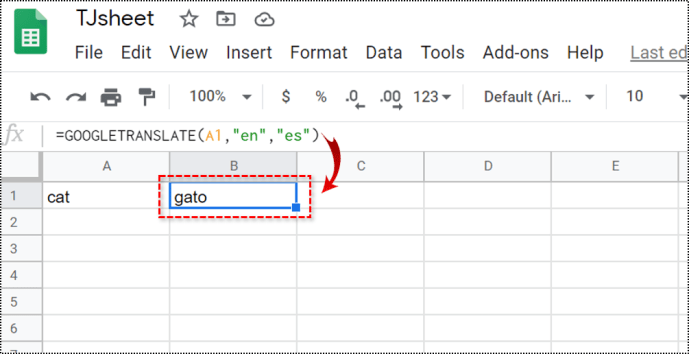
Google Spreadsheet mendukung kode bahasa yang sama dengan Google Terjemahan. Jika opsi bahasa ada di Google Terjemahan, Anda dapat menggunakannya di spreadsheet Google Anda. Untuk melihat semua bahasa yang tersedia, Anda harus melihat daftar bahasa yang didukung oleh Google Terjemahan. Di sini Anda dapat mempelajari kode untuk semua bahasa yang didukung.
Misalnya, jika Anda ingin menerjemahkan dari bahasa Inggris ke bahasa Jepang, Anda harus menggunakan kode berikut untuk sel Anda:
=googletranslate (teks, “en”, “ja”)
Sederhana!
Membuat Daftar Kosakata menggunakan Google Sheets
Jika Anda ingin menerjemahkan banyak kata dari satu bahasa ke bahasa lain, Anda dapat membuat 'daftar kosakata' di Google Spreadsheet Anda. Prosesnya mirip dengan yang dijelaskan di atas.
Inilah yang perlu Anda lakukan:
- Buat dua kolom di lembar Anda. Kami akan menggunakan kolom A untuk kata-kata yang sudah dikenal dan kolom B untuk terjemahan.
- Di dalam A1 Anda dapat mengetik: 'Bahasa Inggris', dan dalam B1 ketik bahasa yang ingin Anda terjemahkan. 'Spanyol', misalnya.
- Dalam sel B2, tulis kodenya: =googletranslate (A2, “en”, “es”). Anda dapat mengubah kode bahasa tergantung pada apa yang ingin Anda terjemahkan. Program akan menulis #VALUE! di sel karena Anda belum menulis apa pun di A2.
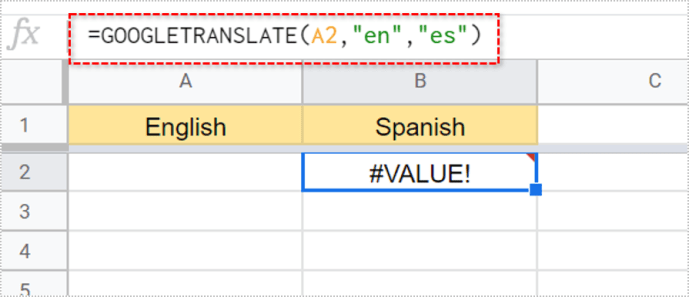
- Di dalam A2, tulis kata apa pun yang ingin Anda terjemahkan. Segera setelah Anda selesai mengetik, terjemahannya akan muncul di sel B2 sel.
- Seret mouse Anda ke sudut B2 sampai Anda melihat salib kecil. Kemudian klik dan seret ke bawah B3, B4, B5, dll.
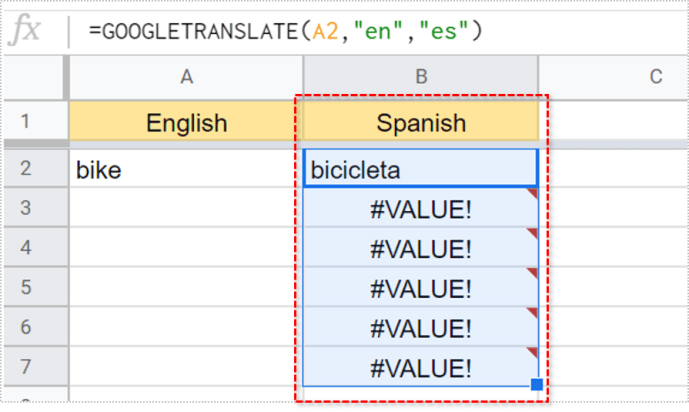
- Sekarang Anda dapat mengetikkan kata apa saja A3 dan Anda akan mendapatkan terjemahan dalam B3. Hal yang sama berlaku untuk A4 ke B4, A5 ke B5, dll. sampai Anda menerjemahkan semua kata yang Anda inginkan.
Anda bahkan dapat menambahkan kolom lain dengan bahasa lain. Katakanlah Anda ingin menerjemahkan hal yang sama, tetapi ke bahasa Italia. Di dalam C1, Anda mengetik 'Italia'. Ini tidak perlu, tetapi ini akan membantu Anda membuat perbedaan dan mengatur kolom Anda.
Kode untuk C2 akan menjadi '=googletranslate (A2, “en”, “it”). Klik di sudut kanan bawah sel itu dan seret ke bawah. Kata-kata akan secara otomatis diterjemahkan.

Mendeteksi Bahasa di Google Spreadsheet
Anda dapat menggabungkan dua fungsi yang berbeda – mendeteksi bahasa dan Google Terjemahan. Dengan ini, Anda tidak perlu tahu bahasa yang Anda terjemahkan.
- Di baris pertama, masukkan kata atau frasa dari bahasa lain.
- Di sel lain, mulailah menulis '=deteksi bahasa' dan setelah fungsi muncul, klik di atasnya.
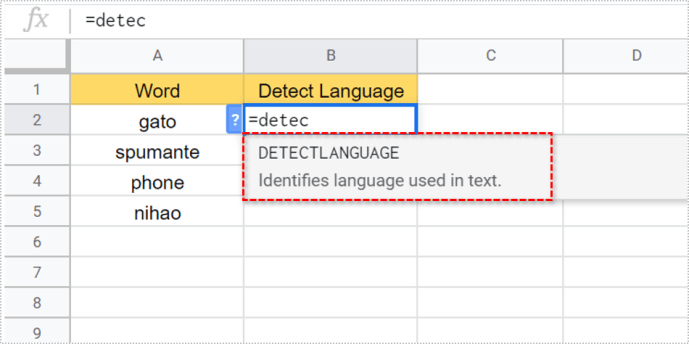
- Fungsinya seperti yang sebelumnya. Untuk teks, Anda dapat menulis nama sel (A2) atau klik di atasnya.
- tekan Memasuki. Ketika Anda melakukannya, Anda akan melihat kode bahasa di dalam sel.

Misalnya, jika Anda mengetik “=deteksi bahasa, A2” dan teks dalam A2 adalah ‘gato’, Google akan mendeteksi bahasa Spanyol. Karena Google bekerja dalam kode bahasa, sel akan mengatakan 'es' sebagai gantinya. Anda juga dapat menggunakan metode seret untuk mengulangi proses untuk setiap baris.
Gunakan Frasa Sederhana
Ingatlah untuk hanya menggunakan frasa sederhana saat menerjemahkan dengan Google Spreadsheet. Jika Anda pernah menggunakan Google Terjemahan sebelumnya, Anda akan tahu bahwa frasa yang lebih kompleks tidak selalu akurat. Cobalah untuk menyederhanakan kata-kata dan ide-ide Anda sehingga Anda dapat sepenuhnya memanfaatkan fungsi-fungsi ini.
Menerjemahkan Google Spreadsheet
Dengan akses langsung ke Google Terjemahan, Anda dapat dengan cepat mengidentifikasi dan menerjemahkan ribuan kata. Kemampuan untuk melakukan fungsi penerjemahan ini memberikan banyak potensi bagi pemilik usaha kecil, pelajar, dan siapa pun yang membutuhkannya.